最近有不少小伙伴在使用电脑的时候出现了问题,说自己的电脑屏幕十分的模糊,有拖影,不知道怎么调整,其实出现这种情况的原因是多样的,为此小编到网上搜集了多种解决方法,
最近有不少小伙伴在使用电脑的时候出现了问题,说自己的电脑屏幕十分的模糊,有拖影,不知道怎么调整,其实出现这种情况的原因是多样的,为此小编到网上搜集了多种解决方法,下面就来好好教大家电脑屏幕模糊有拖影如何解决,大家赶紧来看看吧。

方法一、
1.电脑显示屏显示不清,相同的屏幕,自己的显示屏图标显示要更大,还带有毛边,这通常是因为没有把系统分辨率调整至适宜大小;
2.对于这种状况,我们先在桌面空白处单击右键,点选图示箭头所指“屏幕分辨率”;

3.在“显示器”处点选你所要调整的显示器,然后在“分辨率”处选择推荐分辨率,最后点击“确定”按钮退出即可。
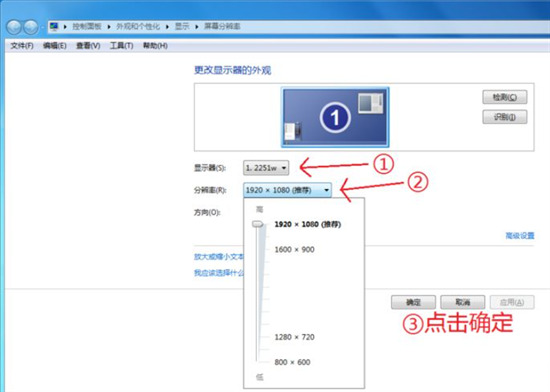
方法二、
1.考虑是否为屏幕连接线老化:检查自己的屏幕连接线是不是图中的老式VGA线,检查连接线老化情况,购买一条全新的VGA线或使用你的显示屏所支持的其他种类连接线并更换上去;

2.几种显示屏接口类型和名称;

3.屏幕连接线老化是使显示器出现重影,显示不清的另一原因,如屏幕显示出现图示的屏幕拖影情况,极大可能是显示器连接线老化的问题。

方法三、
1.也有可能是驱动问题,大家可以安装驱动精灵来安装相关驱动;
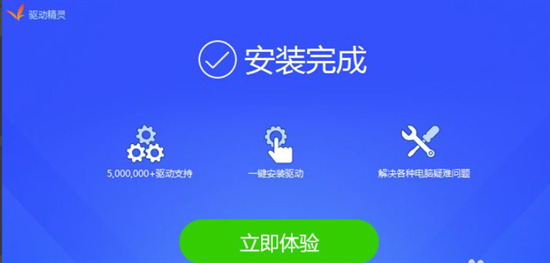
2.打开驱动精灵,按照软件指引安装显卡驱动。
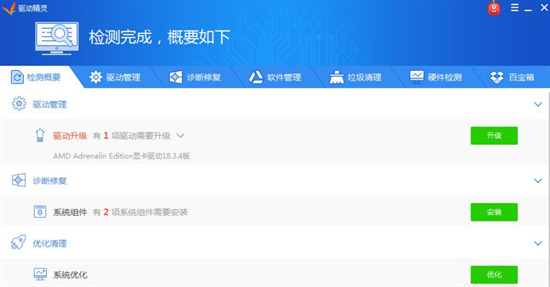
方法四、
1.至此,屏幕显示模糊的问题绝大部分已经解决,如果还有无法解决的,那大多与显示器本身有关,需要维修或者更换显示器。
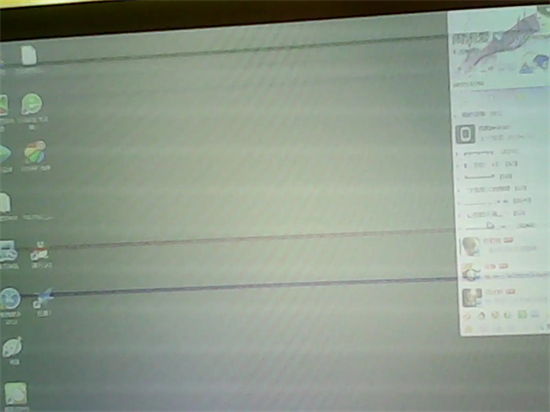
以上就是小编为大家带来的电脑屏幕模糊怎么调整的方法了,希望能帮助到大家。
